Cara menggunakan Samsung Kids
Untuk mendapatkan hasil maksimal dari aplikasi ini, penting untuk mengetahui semua fungsi Samsung Kids dan cara menggunakannya. Penting juga untuk mengetahui persyaratan dan kebutuhan perangkat kami untuk menggunakan aplikasi ini.
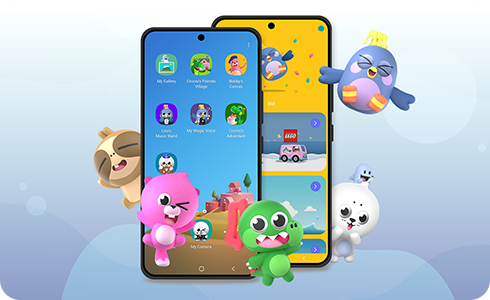
Untuk menjalankan Samsung Kids, ikuti langkah-langkah berikut:
Anda dapat menggunakan Samsung Kids tanpa akun Samsung. Namun, Anda harus mencatat bahwa jika Anda lupa PIN Samsung Kids dan ingin mengatur ulang, perangkat Anda harus dibuka kuncinya melalui opsi Pola, Iris, atau Sidik Jari, atau Anda harus terlebih dahulu mendaftarkan akun Google. Hanya satu pendaftaran akun yang diperlukan.
Google™ memerlukan izin multi-langkah saat menggunakan Samsung Kids karena kebijakan OS mereka. Saat Anda perlu menggunakan 'panggilan', 'pesan', 'file dan media' dan fungsi atau aplikasi dasar lainnya di perangkat Anda, Anda perlu memberikan izin tambahan untuk menggunakan fitur lengkap di aplikasi asli yang disediakan oleh Samsung Kids.
Karena itu, Samsung Kids perlu meminta izin pengguna untuk mengizinkan akses ke aplikasi dan fungsi perangkat lain yang telah diinstal sebelumnya.
Memerlukan izin pengguna tidak membahayakan keamanan perangkat Anda, dan anak Anda tidak dapat mengakses kontak Anda (yang tidak dapat diakses tanpa PIN Anda).
Jika Anda menolak permintaan izin, Anda tidak akan dapat menjalankan Samsung Kids atau aplikasi yang disertakan dengan Samsung Kids.
Jika Anda telah menolak izin dan memilih "Jangan tanya lagi" atau "Jangan tampilkan lagi" pada pop-up yang meminta izin akses, Anda dapat mengizinkan izin dengan mengikuti langkah-langkah di bawah ini:
Jika pengguna Kids Mode telah mengupgrade OS mereka ke Android™ 9.0, Kids Mode dapat diperbarui ke Samsung Kids.
Setelah Anda menyelesaikan pembaruan dan penginstalan Samsung Kids, ikon Mode Anak akan hilang. Anda dapat mengakses Samsung Kids dengan menggeser panel cepat ke bawah dari atas layar dan mengetuk tombol “Samsung Kids”.
Apakah konten ini membantu ?
Terima kasih atas tanggapan Anda
Mohon jawab semua pertanyaan.

